Sugestões do Mac para novos utilizadores provenientes do Windows
Saiba como executar algumas tarefas comuns no novo Mac.
Clicar com o botão direito do rato
Clique no canto direito do rato Apple ou clique com dois dedos no trackpad Apple. Pode alterar esta opção nas definições do rato e nas definições do trackpad.
Deslocar, passar o dedo, clicar
Nas definições do rato e trackpad, existem também definições para a direção do deslocamento, gestos de passar o dedo e atribuições de botões.
Fechar e redimensionar janelas
Os botões para fechar, minimizar e maximizar uma janela estão no canto superior esquerdo da janela.
Controlar o volume
Utilize o controlo de volume na barra de menus ou na Central de controlo ou utilize as teclas de volume no teclado Apple.
Alterar as definições do Mac
Está à procura do Painel de controlo? Em alternativa, utilize as Definições do sistema (ou Preferências do sistema).
Procurar ficheiros
Está à procura do Explorador de Ficheiros do Windows? Saiba mais sobre o Finder.
Encontrar ficheiros
Utilize o Spotlight para encontrar e abrir rapidamente apps, documentos e outros ficheiros.
Eliminar ficheiros
Está à procura da Reciclagem? Utilize o Lixo, que se encontra na Dock.
Alterar o nome dos ficheiros
Clique no ficheiro uma vez para o selecionar e, em seguida, prima a tecla Enter e escreva um novo nome. Prima Enter quando terminar.
Pré-visualizar ficheiros
Pré-visualize a maior parte dos ficheiros no Mac utilizando a Vista rápida.
Efetuar uma cópia de segurança dos ficheiros
Time Machine mantém uma cópia de todos os ficheiros e memoriza o aspeto do sistema em qualquer dia.
Atalhos de teclado
Muitas das combinações de teclado do Mac utilizam a tecla Comando (⌘). Conheça mais teclas e atalhos de teclado
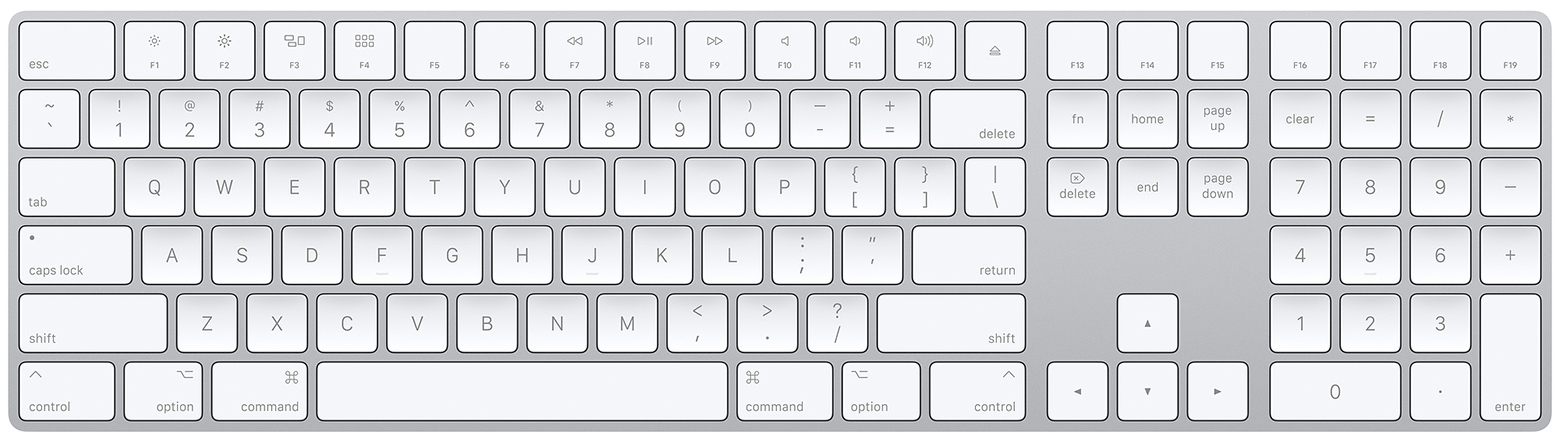
Cortar
Comando+X
Copiar
Comando+C
Colar
Comando+V
Desfazer
Comando+Z
Imprimir
Comando+P
Fechar janela
Comando+W
Mudar de app
Comando+Tab
Sair da app
Comando+Q
Apagar para a frente
Fn+Delete ou
Encontrar ficheiros
Comando+Barra de espaço
Forçar saída da app
Efetuar uma captura de ecrã
Mais informações
Utilize o menu Ajuda na barra de menus do Finder para obter mais informações sobre o Mac.
Como se chama no meu Mac? inclui mais termos do Windows e Mac.
As informações sobre os produtos não fabricados pela Apple ou os sites independentes não controlados ou testados pela Apple são disponibilizadas sem recomendações nem aprovação. A Apple não assume qualquer responsabilidade no que diz respeito à seleção, ao desempenho ou à utilização dos sites ou produtos de terceiros. A Apple não garante a precisão nem a fiabilidade dos sites de terceiros. Contacte o fornecedor para obter mais informações.